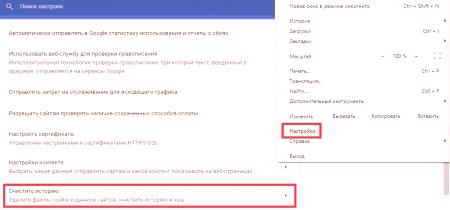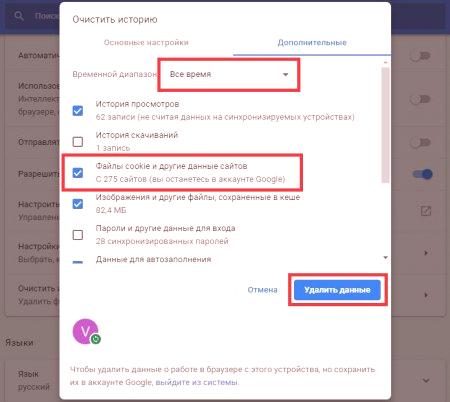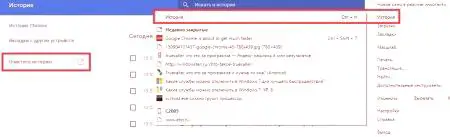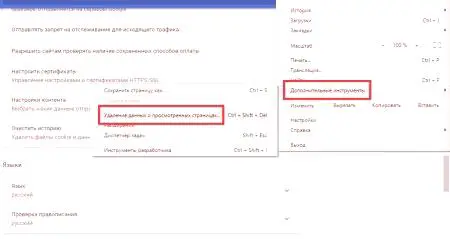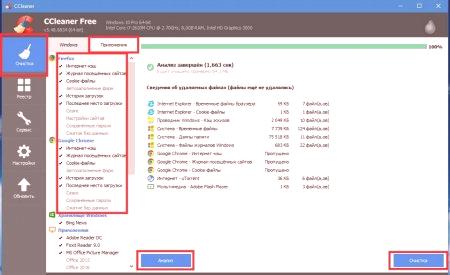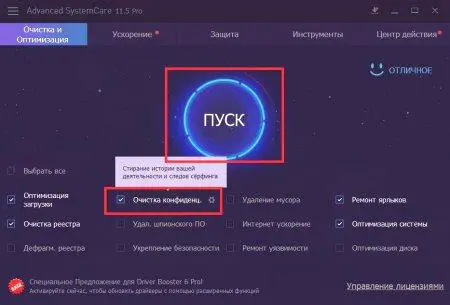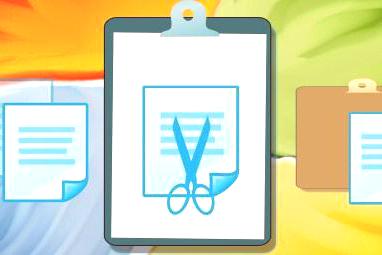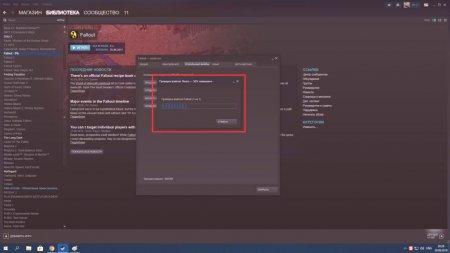Как да почистите Cookie в Google Chrome или в други браузъри, и за това, което тя изисква, споровете между потребителите не се намаляват за минута. Най-основният проблем не е дори да изберете метод за почистване, който можете да предложите много за браузъра Chrome, описан по-долу, но защо трябва да направите следното. Нека се опитаме да изясним всички тези точки на спорове.
Какво е бисквитка и защо трябва да изтриете тези файлове?
Бисквитките са обикновени текстови обекти, които съдържат временна информация за посещение на сайт, който се записва директно от системата, когато имате достъп до ресурса. На пръв поглед всичко изглежда недобро. Но всъщност информацията в тези файлове може да съдържа потребителски данни (като данни за вход и пароли) и чрез достъп до тези обекти, нарушителите често крадат поверителни данни. Освен това, доста често, когато системата е затрупана с обекти от този тип, има и намаляване на скоростта на браузъра (макар и сравнително незначително). Като цяло, експертите препоръчват да се отървете от такива файлове веднага след края на работата в Интернет. Но как да изчистите „бисквитките“ в Google Chrome? Като най-бързи методи можете да предложите няколко варианта за решения, които са дадени по-долу. Какво да избере-решите за себе си, защото всички те са достатъчно прости и не изискват специални познания.
Как да изчистите бисквитките в Google Chrome: стандартен метод
Така че, като първа опциядействия ще разгледаме един от най-простите стандартни методи, които като цяло могат да бъдат приложени към почти всички известни наблюдатели. Както знаете, в повечето случаи такива действия се извършват чрез съответните раздели на настройките на браузъра. Как да премахнем „бисквитките“ в Google Chrome? Всичко е просто тук! В браузъра първо трябва да щракнете върху бутона от три точки, намиращ се в горната лента в горния десен ъгъл, и отидете в раздела за настройки.
След това представените параметри трябва да бъдат сканирани и по-долу, за да отидете на разширените настройки. Само малко надолу, ще можете да видите елемента изчистване на историята, след като кликнете върху кой прозорец ще се появи за избор на изтрити елементи, които са натрупани в браузъра.
Изберете какво ви трябва (включително бисквитките), след това маркирайте интервала за изчистване (например изтрийте от началото или в последния час), след което потвърдете действието.
Как да премахнем „бисквитките“ в Google Chrome чрез изглед в историята?
По-лесен начин за достъп до необходимите настройки е да се използва историята, която може да бъде намерена директно в менюто, което се отваря чрез натискане на бутон с три бутона.
Преминаването към друг елемент от историята в основния раздел и прозорец за посетители ще се появи, след което можете да изтриете нежелани елементи. Между другото, този метод също е полезен за премахване на историята с всички свързани компоненти, дори и на други синхронизирани стационарни или мобилни устройства, на коитоизползва същия потребителски акаунт като браузъра (например устройства с Android).
Използване на допълнителни инструменти
Сега да разгледаме как да изчистим „бисквитките“ в Google Chrome още по-бързо. Отново трябва да използвате главното меню, за да направите това, но можете незабавно да отидете в елемента с допълнителни инструменти.
Подменюто има елемент за изтриване на прегледаните страници, след което преходът ще се появи в същия прозорец за премахване на временни обекти, както е показано по-горе.
Достъп до опции за почистване на клавишни комбинации
И накрая, няколко думи за това как да изчистите бисквитките в Google Chrome, като използвате всички менюта за бърз достъп и два метода за бърз достъп чрез натискане на горещи клавиши, което ви позволява напълно да изключите Извършване на подобни операции с помощта на компютърни манипулатори като мишка, тъчпад, джойстик или геймпад, ограничени само до клавиатурата.В първия случай е достатъчно да натиснете клавишната комбинация Ctrl + H, след което ще можете да задържите историята на посещението. Почистване: Като втора комбинация можете да предложите Ctrl + Shift + Del, който отваря прозорец със списък от обекти, които трябва да бъдат премахнати незабавно.
Използване на помощни програми на трети страни
Ако все още мислите да изчистите „бисквитките“ на Google Chrome, и никой от вариантите, предложени за вас, по някаква причина, не е бил неприятен, можете да използвате специални почистващи средства или оптимизатори.съветвам CCleaner и ASC.
В първия прикачен файл, трябва да отидете до точката на продухване в главното меню на вертикалния панел вляво, след това посочете необходимите елементи (и дори да вземете предвид браузъра, който използвате), натиснете бутона за анализ и накрая изчистете ключа, като натиснете съответния бутон.
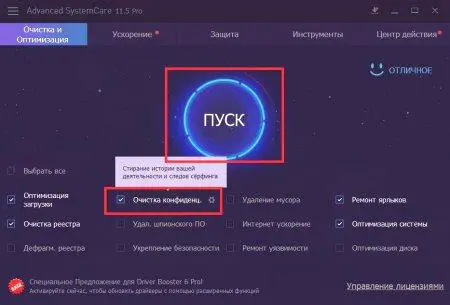
Във втората програма всичко е толкова по-просто. В основния прозорец е достатъчно да отбележите модула за премахване на неприкосновеността на личния живот, допълнително поставете отметка в квадратчето за автоматично отстраняване на откритите проблеми и след това щракнете върху големия бутон Старт в центъра на екрана. Всички елементи ще бъдат изтрити автоматично. Забележка: в приложението CCleaner можете избирателно да премахнете резултатите от сканирането, а в ASC програмата всички намерени обекти се изтриват автоматично, въпреки че можете да използвате разширения набор от инструменти, ако желаете, и да зададете собствени предпочитания или предпочитания, свързани с модула за временни файлове и конфиденциални данни. Въпреки това, от всички предложени използване, изберете себе си, в зависимост от това кой инструмент, според вас, е най-прост и уместен. Но като цяло, за да направим нещата по-лесни, по-добре е да използвате бърз достъп или оптимизатори, които премахват временните компоненти не само в отделен браузър, но и във всички налични в системата (включително тези в стандартни програми на Windows, като например Internet Explorer или Edge ).